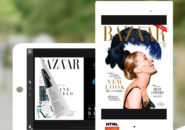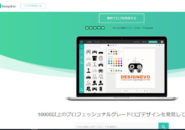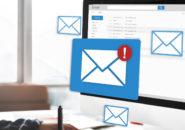このページには広告が含まれる場合があります。
データをWeb上のデータサーバにアップロードする考えが当たり前となった今の時代に、
私たち利用者が、どの「クラウドストレージサービス(以下、ストレージ)」を利用したらよいかと頭を悩ませる時はしばしばあるかと思います。
個人ユーザとして利用するには、
法人としてチームで利用するには、
月々の料金は、
使い勝手は・・・と考えどころも満載ですよね。
そもそも色々なストレージがあって、どれを利用したらよいか
と悩まれている管理者の方、経営者の方は今でも多いでしょう。
ということで今回は、黎明期からサービスが終了せずにこれまで残ってきた現在主流の「6つのストレージ」を比較してみたいと思います。
それぞれに特長があり、普段の仕事環境などから利用した方がいい、というよりむしろ利用するべきサービスというものもあるでしょう。
2019年も終盤を迎えた現在、おなじみとなった以下のストレージサービス達をしっかりとおさらいしておきたいと思います。
目次
一覧表で確認しておく
まずは、簡単に6つのストレージを一覧にしてみました。
| OneDrive | GoogleDrive | iCloudDrive | |
|---|---|---|---|
| 無料プラン | あり 5GB |
あり 15GB |
あり 5GB |
| 有料プラン | ■100GB 月額224円 |
■100GB 月額250円 年額前払2,500円 ■200GB |
■50GB 月額130円 ■200GB |
| 有料プラン (TB以上) |
・1TB ・無制限 |
・2TB ・10TB ・20TB ・30TB |
・2TB |
| ファミリー共有 対応プラン |
なし | ・100GB ・200GB ・2TB ・10TB ・20TB ・30TB |
・200GB ・2TB |
| 自動アップロード | あり | あり | なし |
| ビジネスプラン | あり | あり | なし |
| デスクトップアプリ | ・Windows7以降 ・MacOS X10.12 以降 |
・Windows7以降 ・Mac10.10以降 |
・Windows7以降 ・Mac |
| モバイルアプリ | ・Android6.0以降 ・iOS11.3以降 ・WindowsPhone7.5以降 |
・Android4.4以降 ・iOS11以降 |
・iOS10以降 |
| Wi-Fi経由のみ転送 | ■Android ・オフラインファイルの更新 ・写真アップロード ■iOS |
■Android ・ファイル転送 ■iOS |
なし |
| 写真アップロード | ■Android ・あり ■iOS ・あり |
なし(Googleフォトを使用) | なし |
| DropBox | Box | Mega | |
|---|---|---|---|
| 無料プラン | あり 2GB |
あり 10GB |
あり 15GB |
| 有料プラン | ※TB未満はなし | ■100GB 月額1,200円 ※アップロード容量に制限あり |
■200GB 月額589円 ※アップロード容量に制限あり |
| 有料プラン (TB以上) |
・2TB ・3TB ・必要に応じて容量追加 |
・無制限 ※アップロード容量に制限あり ※利用ユーザー数の制限あり |
・1TB ・4TB ・8TB ※アップロード容量に制限あり |
| ファミリー共有 対応プラン |
なし | なし | なし |
| 自動アップロード | あり | あり | あり |
| ビジネスプラン | あり | あり | あり |
| デスクトップアプリ | ・Windows ・Mac |
・Windows ・Mac |
・Windows ・Mac ・Linux |
| モバイルアプリ | ・Android ・iOS |
・Android ・iOS |
・Android ・iOS |
| Wi-Fi経由のみ転送 | ■Android ・オフラインファイルの更新 ・写真アップロード ■iOS |
■Android ・なし ■iOS |
■Android ・写真アップロード ■iOS |
| 写真アップロード | ■Android ・あり ■iOS ・あり |
■Android ・あり(ただし有料版のみ) ■iOS |
■Android ・あり ■iOS |
ポイントその1―有料プランの料金
どのストレージも無料で提供している容量があり、それ以上の容量が必要なユーザーには、有料で契約してもらう形態を取っています。
有料の場合は、すべてのストレージが「サブスクリプション契約」となり、月額もしくは年額での支払いとなります。
無料で提供される容量としては、
「50GB」
とダントツに「Mega」が多かったのですが、現在は仕様変更で「15GB」となっています。
それでも、「Mega」の「15GB」はトップであり、
「GoogleDrive」の「15GB」と並んで、この2つが「無料容量の大きさ」で一歩リードしています。
さて、ここから容量が足りなくて有料プランへ移行しようと思ったら、まず料金がどれくらいかかるのかを考える必要があるでしょう。
仮に”GB単位の容量で十分”、と言うのであれば、「iCloud Drive」の「50GB」が一番安くなります。
ただし、容量が少なめなので、「100GB以上」で考えるなら「OneDrive」や「GoogleDrive」が金額的にも使いやすいプランとなっています。
ポイントその2―Windowsパソコンでの使い勝手
各ストレージとも、Windowsパソコンにインストールするためのソフトウェアが無償で提供されています。
インストール後は、Windowsパソコン上に「ローカルフォルダ」のように「フォルダ」が作成されます。
パソコン内で通常のファイル操作を行うのと同じように、各ストレージのフォルダへファイルを移動/コピーすると、各ストレージのサーバへアップロードされるのと同じ意味となります。
そして、各ストレージのフォルダに入ったファイルは、どのデバイス・どのOSからでも参照できるようになります。
ただ、「iCloudDrive」に限っては、WindowsパソコンでデータをアップロードしてもAndroid用のアプリが提供されていないため、Android端末からアクセスできません。
※Apple製品ではない「iCloudDriveと同期のできるAndroid用アプリ」はいくつか存在しています
ポイントその3―デバイス数制限
では、各ストレージともアクセスするための端末数に制限をかけていないのか・・
と気になるところですが、現在では「DropBox」の無料プランのみに「3台まで」という制限があります。
3台目以降の端末で「DropBox」にアクセスしようとすると、制限を超えるためにこれまで接続してきたどれか1台の端末を解除するように求められます。
「DropBox」の有料プランを契約すると、この台数制限はなくなります。
有料プランであれば、どのストレージも接続端末数制限はなくなるのですが、
「DropBox」に関しては、「TBサイズのプランしかない」のがネックとなり個人で利用するユーザーはそれほど多くないかもしれません。
個人でも「自宅のパソコン」、「移動中のスマホやタブレット」、「会社のパソコン」など各端末から接続するために、接続端末数制限のある「DropBox」を無料プランで使うには使いづらいでしょう。
では、有料プランに切り替えようかと思っても、いきなり「2TB」、「3TB」という容量は必要ない・・
機能が豊富とはいえども、その分料金が他のストレージと比べて少し高く付くのはどうか・・
となってしまうんですね。
法人の利用環境としてビジネス向けプランも用意されていますが、
個人でGB単位で利用する場合は、敢えて「DropBox」を選択するという道はないかもしれません。
ポイントその4―写真の自動アップロード
これは、個人利用でも法人利用でもあると便利な機能となります。
スマホやタブレットなどで写真を撮ったらそのデータを自動で、ストレージに保存するサービスとなります。
「GoogleDrive」と「iCloudDrive」には、写真を自動でアップロードする機能がありません。
「Box」は、Android、iOSとも有料プランのみに用意されています。
法人で大量の写真データ・動画データを管理するという場合は、
マイクロソフトの「OneDrive」がお勧めかもしれません。
利用環境に合わせた容量を契約できる柔軟さに加え、
「OneDrive」に保存されたオフィス製品の編集もスムーズにできるため、おなじく「OneDrive」に保存された写真等をWordファイルやExcelファイルに取り込むなどの連携作業に長けているからです。
総括
さて、6つのストレージサービスを簡単に比較してみました。
メインとなる端末がWindowsパソコンであれ、iPadであれ、ストレージ側はほぼ同じように使えるので、特にこのOSをメインに使っている場合はこのストレージがいい、というのはないと思います。
私は、法人契約で「OneDrive」を使っているのですが、ユーザーも少数なので1TBの容量があれば十分です。
さらに「OneDrive」は、法人アカウントと個人アカウントを並行して利用できるのが便利ですね。
例えば、Windowsパソコンであれば、ステータスバーにOneDriveが常駐しますが、
法人用と個人用が両方同時に常駐できます。
![]()
AndroidOSやiOSで使う「OneDrive」アプリは、法人アカウントと個人アカウントを1つずつ登録できるので、それぞれのアカウントを選択するだけで、両アカウントのフォルダ内のファイル参照を瞬時に切り替えられるのです。
そのため、個人用にデータを保存しておこうという場合もメインは「OneDrive」を使ってしまいます。
※OneDriveも当初は25GBの容量をもらえていた時期があり、現在も25GBを使えているのです
昔は、DropBoxもよく使っていたのですが、接続端末数制限もあり現在はあまり使わなくなってしまいましたね。
よく、同じストレージでもアカウントを複数作って使い分けている、
という話を聞いたりしますが、その方法はあまりおすすめしません。
例えば、「OneDrive」を例に取ってみても、個人アカウントを2つ作って切り替えるようにする場合、いちいち現在のユーザーをログアウトしてからログインし直してデータの同期を取る、という面倒な手順を踏むようになります。
それであれば、無料プランでいいので上に挙げた6つのアカウントを作成して、それぞれ用途に合わせて使い分けるなどした方がいいかもしれませんね。
その中で、有料プランに移行しなければならなくなったら。
機能面ではどれもそれほど違いはないので、後は料金や利用容量などで選択していくようになると思います。
「Mega」の管理画面は使いやすくて結構好きなのですが、
アップロード容量に制限があったり、料金が高めでもある理由から無料アカウントで止まってしまっています。
皆さんも有料プランに移行する場合には、無料プランで利用している使いやすさや現在の端末の利用環境、そして毎月発生する必要経費を加味しながら、最適なプランを選択してみてくださいね。